微软商店0x80070005 微软应用商店出现错误代码0x80070005怎么办
微软应用商店是Windows系统中的一个重要组成部分,它为用户提供了丰富多样的应用程序和工具,有时候用户在使用微软商店时可能会遇到错误代码0x80070005的问题。这个错误代码通常表示着在访问或安装应用程序时出现了权限问题。如果您遇到了这个问题,不要担心下面将为您介绍几种解决方法,帮助您解决微软商店0x80070005错误代码的困扰。
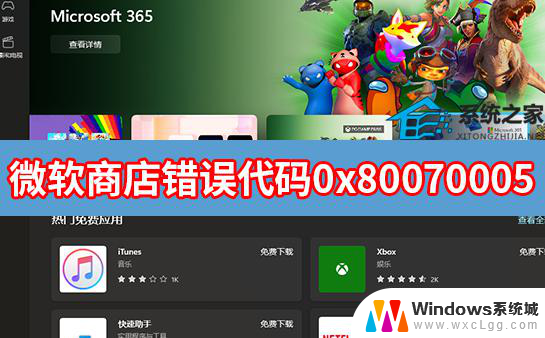
微软商店0x80070005
一、调整网络连接
1、建议您先尝试更换网络连接,比如连接个人手机热点,再使用 Microsoft Store 进行尝试。如果您连接了 VPN 或下载了第三方防火墙应用,建议断开 VPN,卸载第三方防火墙应用。
2、按 “Windows 徽标键+X”,启动 “Windows PowerShell(管理员)”,输入以下命令,回车后重启设备:
netsh winsock reset
二、更改 DNS
1、右键网络连接图标,选择 “打开网络和共享中心”。
2、点击现在连接的网络名称,打开网络状态窗口。点击 “属性”,在网络属性窗口中双击 “Internet 协议版本4 (TCP / IPv4)”。
3、将 DNS 服务器手动设置为 “4.2.2.1” 和 “4.2.2.2”,确定后重试。
三、清理应用商店的缓存
按 “Windows 徽标键+R”,键入“WSReset.exe”,回车运行,等待黑色窗口消失。
四、重置应用商店
启动 “设置”>“应用”>“应用和功能”,在左边的列表中找到 Microsoft Store,点击 “高级选项”>“重置”。
五、调整 Internet 选项
启动控制面板,选择 “Internet 选项”>“高级” 选项卡,勾选 “使用 SSL 3.0”、“使用 TLS 1.0”、“使用 TLS 1.1”、“使用 TLS 1.2”,应用后重启设备,查看能否解决问题。
六、重新部署应用商店 (不建议轻易使用)
在打开的 “Windows Powershell(管理员)” 窗口中输入以下命令:
get-appxpackage *store* | remove-Appxpackage
再次安装:
以上是有关微软商店错误代码0x80070005的全部内容,如果有任何疑问,用户可以参考以上小编提供的步骤进行操作,希望这对大家有所帮助。
微软商店0x80070005 微软应用商店出现错误代码0x80070005怎么办相关教程
-
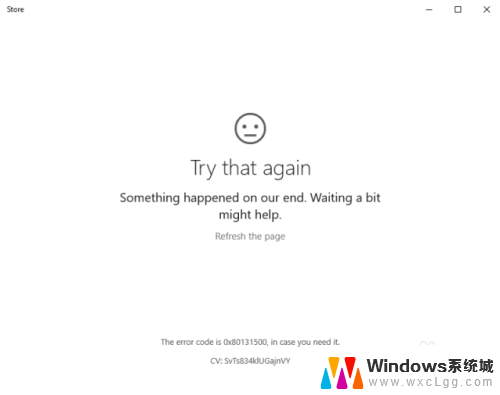
-
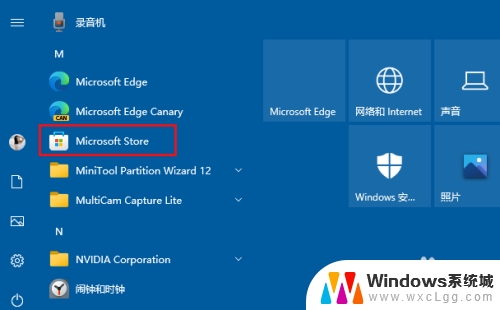 电脑的微软商店在哪 Windows 10微软商店如何打开
电脑的微软商店在哪 Windows 10微软商店如何打开2024-04-03
-
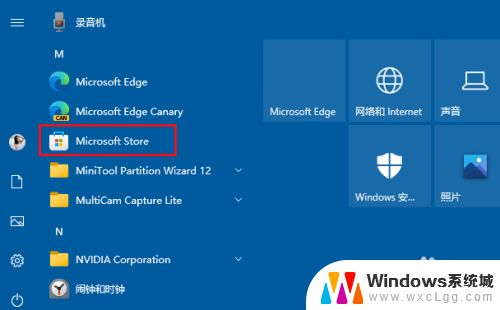 电脑自带微软商店在哪 Windows 10打开微软商店的方法
电脑自带微软商店在哪 Windows 10打开微软商店的方法2024-05-23
-
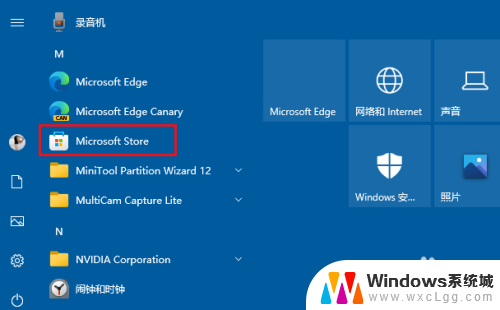 微软商店在电脑什么位置 Windows 10微软商店无法登录解决方法
微软商店在电脑什么位置 Windows 10微软商店无法登录解决方法2024-04-03
-
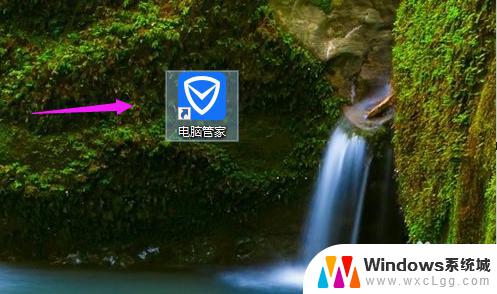 电脑软件系统错误怎么办 电脑应用程序错误提示怎么办
电脑软件系统错误怎么办 电脑应用程序错误提示怎么办2023-11-04
-
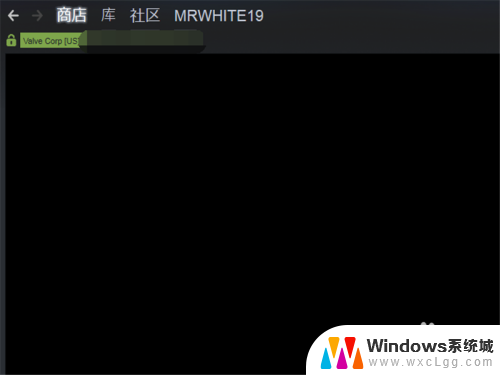 steam错误代码 105 Steam错误代码105怎么办
steam错误代码 105 Steam错误代码105怎么办2025-03-20
- 笔记本华硕电脑出现蓝屏 华硕笔记本蓝屏错误代码
- 启动模拟器失败错误代码2 手游助手出现错误码2的解决方案
- 错误代码: (0x80070570) 0x80070570错误代码在Windows上的修复方法
- 代码错误0x80072ee2 Windows错误代码0x80072EE2修复方法
- 笔记本开机闪屏是什么原因,怎么解决 笔记本电脑频繁闪屏怎么办
- 固态硬盘装进去电脑没有显示怎么办 电脑新增固态硬盘无法显示怎么办
- word如何加批注 Word如何插入批注
- 怎么让word显示两页并排 Word文档同屏显示两页
- switch手柄对应键盘键位 手柄按键对应键盘键位图
- 苹果平板怎么变成电脑模式 iPad如何切换至电脑模式
电脑教程推荐
- 1 固态硬盘装进去电脑没有显示怎么办 电脑新增固态硬盘无法显示怎么办
- 2 switch手柄对应键盘键位 手柄按键对应键盘键位图
- 3 微信图片怎么发原图 微信发图片怎样选择原图
- 4 微信拉黑对方怎么拉回来 怎么解除微信拉黑
- 5 笔记本键盘数字打不出 笔记本电脑数字键无法使用的解决方法
- 6 天正打开时怎么切换cad版本 天正CAD默认运行的CAD版本如何更改
- 7 家庭wifi密码忘记了怎么找回来 家里wifi密码忘了怎么办
- 8 怎么关闭edge浏览器的广告 Edge浏览器拦截弹窗和广告的步骤
- 9 windows未激活怎么弄 windows系统未激活怎么解决
- 10 文件夹顺序如何自己设置 电脑文件夹自定义排序方法